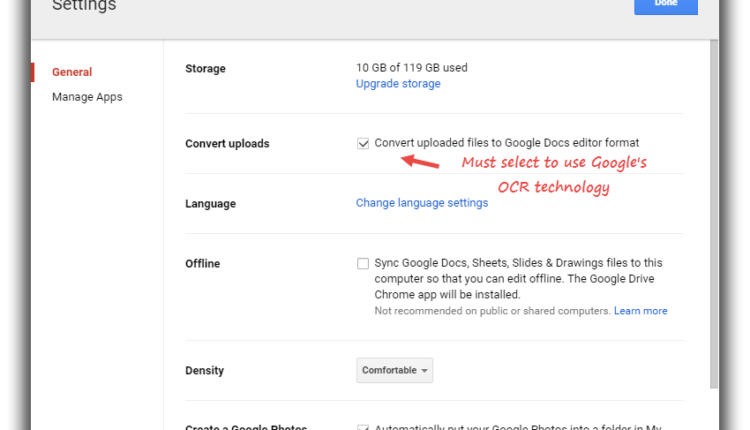Konvertieren Sie PDF mit Google Docs in das MS Word-Format
Über das Internet finden Sie viele kostenlose Dienste, die PDFs in das MS Word-Format umwandeln, aber alle haben einige oder andere Probleme und Einschränkungen. Stattdessen können Sie den kostenlosen OCR-Dienst von Google Docs verwenden, um PDF in das MS-Word-Format zu konvertieren.
Der Grund, warum ich die Nutzung kostenloser Dienste aus dem Internet nicht empfehlen würde:
- Sie erstellen eine Kopie Ihres persönlichen Dokuments, die sie möglicherweise gegen Sie verwenden. Offizielle Dateien und private Dokumente sollten niemals irgendwo hochgeladen werden.
- Sie fordern Sie auf, kostenlose/kostenpflichtige Konvertierungssoftware herunterzuladen, die tatsächlich Malware oder Bloatware sein könnte.
- Sie fragen nach Ihrer E-Mail-Adresse, damit sie Ihnen später Spam-E-Mails senden können.
Darüber hinaus haben einige von ihnen Größenbeschränkungen und erlauben keine mehrfachen Konvertierungen. Darüber hinaus sind ihre Genauigkeit und Konvertierungsgeschwindigkeit zweifelhaft.
Warum empfehle ich Google Docs, um PDF in das MS Word-Format zu konvertieren? Da
- Es ist effizient. Ich konnte gesperrte und geschützte Dateien konvertieren, die von anderen Programmen abgelehnt wurden.
- Mit der proprietären OCR-Technologie von Google Docs können Sie Text und Formatierungen aus Bildern und PDFs extrahieren. Was ist mehr? Es ist in 34 Sprachen verfügbar.
- Es ist keine Softwareinstallation erforderlich. Jeder kann es sofort tun!
- Sie können Google Docs ganz einfach mit Ihren lokalen Desktop-Dateien synchronisieren .
Google Docs OCR zum Konvertieren
Befolgen Sie diese einfachen Schritte, um Text aus PDFs zu konvertieren und zu extrahieren:
Schritt 1. Gehen Sie zu den Google Drive -Einstellungen.
Schritt 2. Wählen Sie die Option zum Erstellen eines Google Docs-Formats aus Ihrer Datei. Sie müssen „Hochgeladene Dateien in das Google Docs-Editor-Format konvertieren” auswählen.
Navigieren Sie nach dem Hochladen der Datei zurück zu Ihrer Startseite, auf der alle Dateien aufgelistet sind. Standardmäßig befindet sich Ihre Datei ganz oben.
Schritt 3. Öffnen Sie nun Ihre Datei, gehen Sie zum Dateimenü auf der Registerkarte und wählen Sie Herunterladen als > Microsoft Word (.docx).
Eine andere Möglichkeit, wenn Sie die Upload-Einstellungen nicht ändern möchten – Laden Sie einfach die PDF-Datei hoch, klicken Sie mit der rechten Maustaste und wählen Sie „Öffnen mit > Google Docs”. Die PDF-Datei kann jetzt bearbeitet werden und Sie können sie später im Word-DOCX-Format herunterladen.
Die einzige Einschränkung besteht darin, dass Sie nur Dateien konvertieren können, die maximal 2 MB groß sind. Sie können jedoch Dateien mit bis zu 10 GB in Google Docs hochladen. Wenn Ihre PDF-Datei wirklich groß ist, würde ich Zamzar empfehlen, das ein ausgezeichneter Online-Konversationsdienst für viele Dateitypen ist und ziemlich sicher zu verwenden ist.